اکثر اوقات آپ کو اپنے براؤزر پر ویب صفحات کا ترجمہ کرنے کی ضرورت پڑسکتی ہے کیونکہ آپ کو یقینی طور پر انٹرنیٹ پر بہت ساری زبانوں میں بہت سے صفحات مل جائیں گے ، لہذا کروم اور سفاری دونوں براؤزر ویب صفحات کو متعدد مختلف زبانوں میں ترجمہ کرنے کا ایک آسان طریقہ فراہم کرتے ہیں اور دیئے جاتے ہیں اس زبان میں حائل رکاوٹیں آپ کو بہت ساری مفید سائٹوں پر دکھائے جانے والے مواد کو دیکھنے سے روکنے کے ل this ، اس مضمون میں ہم مل کر آئی فون اور آئی پیڈ پر ویب صفحات کا ترجمہ کیسے کریں ، چاہے وہ کروم یا سفاری کے ذریعے ہوں۔

پہلے: کروم براؤزر پر ویب صفحات کا ترجمہ:
ویب صفحات کا ترجمہ کرنے کے قابل ہونے کے ل you ، آپ کو پہلے گوگل کروم براؤزر داخل کرنا ہوگا ، اگر ایپلی کیشن آپ کے آلے پر موجود نہیں ہے تو ، آپ اسے آسانی سے ڈاؤن لوڈ کرسکتے ہیں۔ مندرجہ ذیل لنک:
اب ، میرے دوست ، آپ کو صرف ایپلی کیشن کھولنی ہوگی اور پھر اس سائٹ کا یو آر ایل درج کرنا ہوگا جس کے مواد کا آپ ترجمہ کرنا چاہتے ہیں یا اپنی سائٹ کو کھولنا چاہتے ہیں ، اور ایک بار صفحہ لوڈ ہوجانے کے بعد ، گوگل کروم آپ کو دکھا سکتا ہے کہ سائٹ کا مواد ہے۔ اپنی بنیادی زبان سے مختلف زبان میں اور آپ کو خودبخود ترجمہ کرنے کا آپشن فراہم کرتا ہے ، اگر ایسا ہی ہے تو ، صفحہ کے مواد کو انگریزی یا اپنی پسند کی کسی دوسری زبان میں ترجمہ کرنے کے لئے "ترجمہ" آپشن پر کلک کریں۔
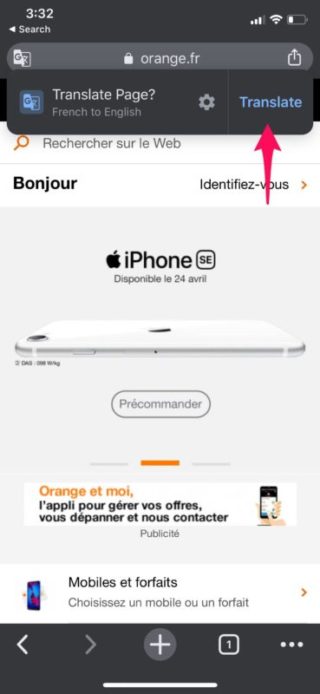
اگر آپ خودکار پیغام نہیں دیکھتے ہیں تو ، کوئی حرج نہیں ہے کیونکہ آپ یہ اختیار دستی طور پر انجام دے سکتے ہیں ، لہذا اسکرین کے نچلے دائیں جانب افقی طور پر ترتیب دیئے گئے تین نقطوں پر کلک کرکے مزید آئیکن یا ایپلیکیشن مینو پر جائیں۔
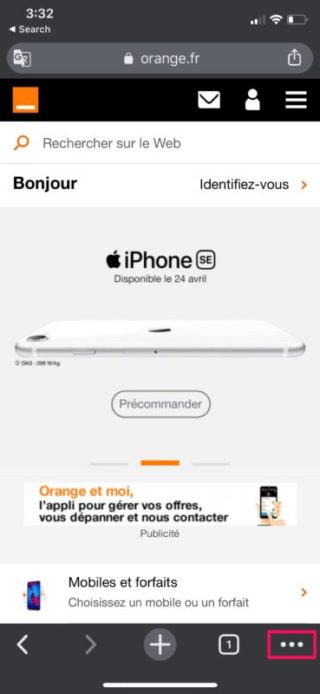
اس کے بعد ، ونڈو کے ترجمے کے اختیارات پر کلک کریں جو آپ کے سامنے ظاہر ہوتا ہے ، جیسا کہ درج ذیل تصویر میں ہے:
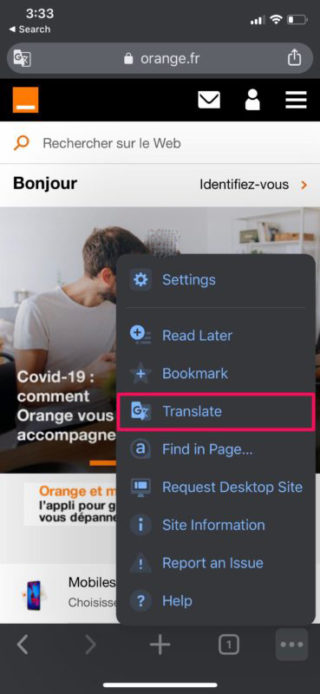
ترجمہ کے آپشن پر کلک کرنے کے بعد ، گوگل کروم دوبارہ صفحہ ڈاؤن لوڈ کرے گا اور اسے انگریزی میں بطور ڈیفالٹ ترجمہ کرے گا ، یقینا Of ، آپ جس زبان میں ترجمہ کریں گے اسے تبدیل کرسکتے ہیں ، اس کے علاوہ آپ اصل زبان میں بھی واپس جاسکتے ہیں۔ اگر آپ یہ چاہتے ہیں تو "شو" آپشن پر کلک کر کے پیج کا صفحہ۔ اصل "گوگل ٹرانسلیٹ پاپ اپ میں ظاہر ہوتا ہے:
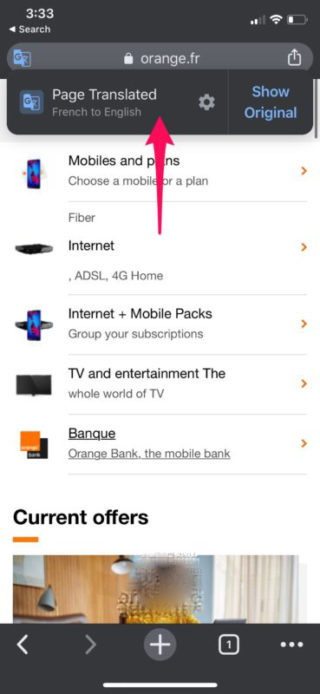
دوسرا: سفاری پر ویب صفحات کا ترجمہ:
سفاری میں iOS 14 اور آئی پیڈ 14 کے آنے کے ساتھ ہی ترجمے کی خصوصیت شامل کی گئی ہے ، کیونکہ بدقسمتی سے ، سفاری کے پچھلے نسخوں نے زبان کے ترجمے کو بطور ڈیفالٹ سپورٹ نہیں کیا تھا کیونکہ یہ گوگل کروم میں ہے ، لیکن آپ کو پریشان ہونے کی ضرورت نہیں ہے اگر آپ استعمال کر رہے ہیں iOS 14 سے کم ورژن کیونکہ یہ مائیکروسافٹ ٹرانسلیٹر استعمال کررہا ہے آپ سفاری کو ویب صفحات کو ایک زبان سے دوسری زبان میں تبدیل کرنے کی اہلیت دے سکتے ہیں۔
آپ کو ایک ایپ انسٹال کرنے کی ضرورت ہوگی مائیکروسافٹ مترجم اپنے iOS یا آئی پیڈ او ایس ڈیوائس پر ایپ اسٹور سے:
اب آپ کو ایپلی کیشن کھولنے کی ضرورت نہیں ہے ، صرف سفاری پر کسی بھی غیر ملکی زبان کی ویب سائٹ پر جائیں اور نیچے والے مینو میں "شیئر کریں" آئیکن پر کلک کریں:
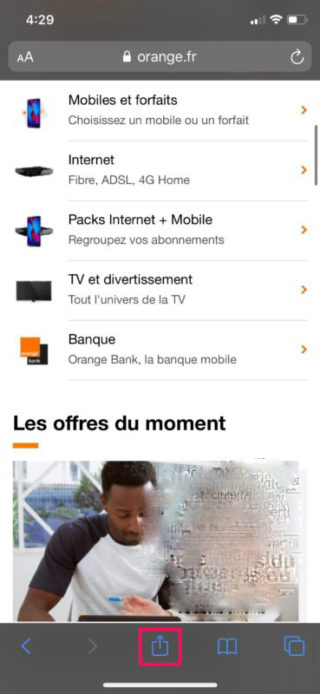
اس کے بعد آپ نیچے سکرول کریں اور موجودہ انگریزی ویب صفحہ کو دوبارہ لوڈ کرنے کے لئے "مترجم" اختیار پر کلک کریں:
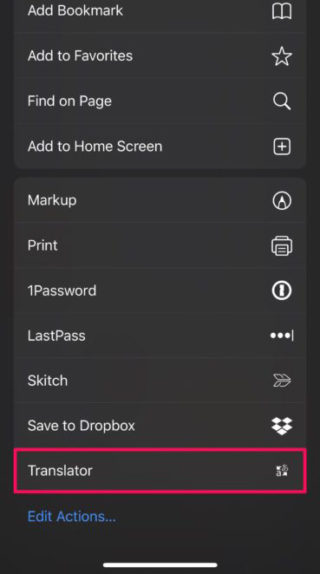
جیسا کہ آپ دیکھ سکتے ہیں ، میرے دوست ، جیسے ہی صفحے کو دوبارہ لوڈ کیا جاتا ہے اور ترجمہ مکمل ہوجاتا ہے ، آپ کو سفاری میں ایڈریس بار کے نیچے براہ راست مطلع کیا جائے گا کہ اس صفحے کا ترجمہ اس زبان میں کیا گیا ہے:
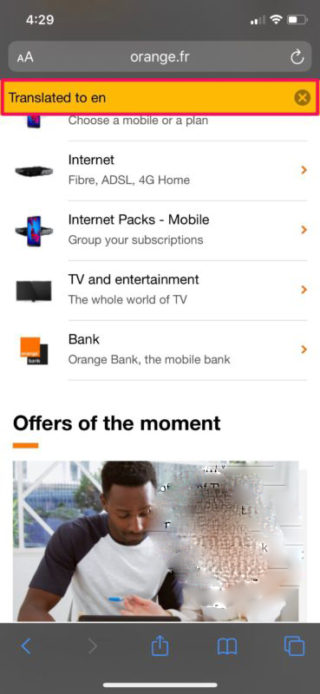
یقینا ، آپ یہ زبان بھی ترتیب دے سکتے ہیں کہ جب آپ غیر ملکی سائٹ پر جاتے ہیں تو ، "ترتیبات" ، پھر "ترجمہ" اور آخر میں "زبان" پر جاکر مائیکروسافٹ ٹرانسلیٹر کی درخواست کا ترجمہ خود بخود کرنا چاہتے ہیں۔ چاہتے ہیں
آخر میں ، اگر آپ اپنے فون پر گوگل کروم کو اپنے پسندیدہ ویب براؤزر کے بطور استعمال کرتے ہیں تو ، آپ کو ترجمے کی خصوصیات تک رسائی کے ل third کسی تیسری پارٹی کی ایپلی کیشن کو انسٹال کرنے کی ضرورت نہیں ہوگی کیونکہ یہ سہولت سفاری ایپلی کیشن کے برعکس پہلے ہی براؤزر میں موجود ہے ، اور آپ کر سکتے ہیں اگر آپ صرف الفاظ اور فقرے تلاش کرنا چاہتے ہیں تو ترجمہ کے ل Sir سری کا بھی استعمال کریں۔ مخصوص ، اور جیسا کہ میں نے اشارہ کیا ہے کہ یہ ایک کے ساتھ ہے iOS کے 14 اور آئی پیڈ او ایس 14 ، سفاری میں مادری زبان میں ترجمے کی صلاحیتیں بھی ہیں۔
ذریعہ:


یہ اختیار مجھ سے غائب ہو گیا!! آئی فون 7 iOS 15.7.4 کے ساتھ
@اشرف کیا آپ سفاری یا کروم پر ویب صفحہ کا ترجمہ کرنے کی کوشش کر رہے ہیں؟ کیونکہ اگر آپ iOS 14 یا iPadOS 14 استعمال کر رہے ہیں، تو آپ سفاری میں بنائے گئے ترجمہ کا فیچر استعمال کر سکتے ہیں، اور اگر آپ کروم استعمال کر رہے ہیں، تو آپ کو "مزید" بٹن دبانا ہوگا اور ترجمہ کا اختیار منتخب کرنا ہوگا۔ امید ہے یہ مدد کریگا! 😊
آپ کا شکریہ ، مجھے بہت فائدہ ہوا
خدا آپ کو اور آپ کے اچھے کام کرنے کی صلاحیت کو بخشے
ڈیوائس نے iOS 14 میں تازہ کاری کی ہے اور میں سفاری سے ترجمہ نہیں کرسکتا ، اور مجھے نہیں معلوم کہ مسئلہ کہاں ہے؟ !!
بہترین اور نہایت مفید مضمون
اللہ آپ کو اجر دے
حیرت انگیز وضاحت کے لئے شکریہ
کیا ترجمان کوئی ای-میل پڑھ سکتا ہے؟
حیرت انگیز وضاحت کے لئے شکریہ
نئے iOS میں جن چیزوں کا میں سب سے زیادہ منتظر تھا اس میں سے ایک ایپل مترجم ہے
خدا آپ کو اجر دے۔
Android میں ، آپ کو متن کی وضاحت کرنے کی ضرورت نہیں ہے اور اس سے آپ کو اختیارات ملتے ہیں ، بشمول کاپی ، پیسٹ اور ترجمہ۔ یہاں تک کہ یا آپ بلیو جینی براؤزر الگ الگ استعمال کر رہے ہیں۔
یہ آپشن آئی او ایس میں بھی موجود ہے ، لیکن صرف ایک لفظ کے لئے اور اختیار نام کے نام کے لئے
یہ فیکٹوری نظام موجود ہے
ایپلی کیشنز کا معیار Play Store سے ناخوش ہے
اور اینڈرائیڈ ڈیوائسز کے ڈیزائن دکھی چیزوں میں شامل ہیں
میں آئی فون XNUMX کے دنوں سے راستہ سیدھا کرتا ہوں
کاش سفاری میں ترجمہ XNUMX کے ساتھ ورژن XNUMX کے ساتھ کوئی مضمون موجود تھا
نیز ، اگر آپ نے بنگ براؤزر انسٹال کیا ہے تو ، آپ کو سفاری میں ترجمہ کا آپشن پیش کیا جائے گا۔
اس اہم اور مفید معلومات کے لئے شکریہ ، لیکن اگر میں آئی فون پر IOS 14 ٹرائل ورژن موجود ہوں تو میں سفاری سے کیسے ترجمہ کرسکتا ہوں لیکن آزمائشی تجربہ کیا لیکن یہ مفت نہیں ہے اور مجھے اس کی خریداری کرنا ہوگی
جہاں تک مجھے معلوم ہے ، خصوصیت iOS 14 میں بطور ڈیفالٹ ، بغیر اضافی سافٹ ویئر ڈاؤن لوڈ کرنے کی ضرورت کے ساتھ موجود ہے